Windows 7电脑怎么样进行系统界面美化操作推荐
- 浏览:
- |
- 更新:
win7电脑如何进行系统界面美化操作分享。在使用电脑的时候,我们可以去进行电脑界面的美化,让我们的电脑界面观看起来更加美观,那么如何去进行美化,一起来看看详细的美化方法操作教学吧。
操作教学
一、装扮个性小工具让桌面更实用
1、在Windows7中,侧边栏被隐身了,多元化的应用小工具也不见了。
2、不再默认显示。不过,还是可以让这些小工具在桌面现身的,并且可以派遣到桌面的任何位置。
3、在Windows7中在桌面右键菜单中选择小工具,可打开桌面小工具库。
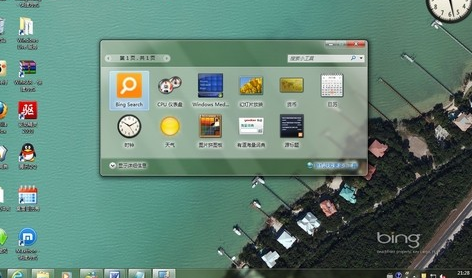
4、在小工具库中,双击某个小工具(如时钟)后即可让其在Windows7桌面显示。
5、对于追求多元化应用需求的朋友来说,小工具库中的应用小工具远远不能满足需求。
6、可以点击小工具库下方的联机获取更多小工具,到微软官方网站获得时钟和日历。
7、天气预报、搜索工具、多媒体、娱乐、资讯等更多方面的小工具,来装扮自己的桌面。
二、设置桌面主题,自动更换播放
1、在Windows7,桌面主题有了更人性化的设计,不再使用单调的图片做壁纸,可以实现自动变换桌面风格。
2、在Windows7中,无需安装壁纸更换工具即可自动更换桌面背景。
3、实现多张壁纸自动以幻灯片放映的形式自动更换。
4、在桌面空白处单击右键,选择个性化,启动个性化设置界面。
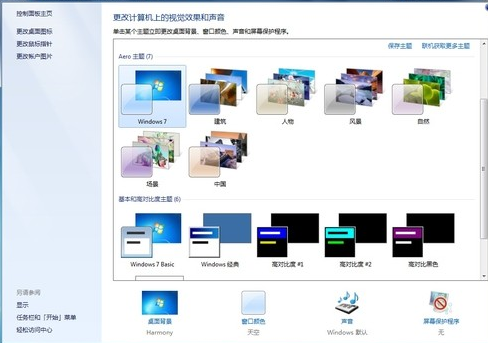
5、在个性化设置界面下方点击桌面背景即可进入设置界面。
6、可自由选择桌面背景图片数量,设置幻灯片模式图片更换的时间等。
热门教程
- 1 深度技术 Windows 7 64专业版
- 2 Windows 7旗舰版永久激活版
- 3 深度技术 Ghost Windows 7 32位
- 5 电脑系统Windows 7纯净版|
- 6 风林火山 GHOST Windows 7 SP
- 7 Windows 7 X64纯净版下载|Wi
- 8 番茄花园 GHOST Windows 7 SP
- 9 笔记本专用 Ghost Windows 7
- 10 雨林木风 Windows 7 SP1 32位
- 11 Windows 10纯净版原版镜像下


